
W standardowej aplikacji nawigacyjnej pojawiły się nowe funkcjonalności. Nie tak dawno pisaliśmy o możliwości zgłaszania fotoradarów oraz o informowaniu o niebezpiecznych sytuacjach na drodze (korek, wypadek). Jednak to nie koniec niespodzianek. W trybie nawigacji, na ekranie telefonu wyświetlany jest prędkościomierz! Jest to świetny dodatek informujący o aktualnej prędkości pojazdu, którym się poruszamy. Jeśli chciałbyś dowiedzieć się jak korzystać z nowej funkcji na telefonie z Android to dzisiejszy artykuł może okazać się pomocny. Postępuj zgodnie z poniższą instrukcją krok po kroku. Zaczynamy!
- Uruchamiamy aplikację mobilną Google Maps na swoim telefonie z Android.
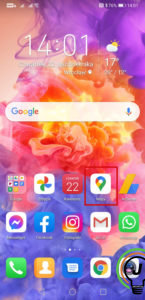
- Logujemy się do konta Google.
- Klikamy na ikonę z literą, znajdującą się w prawym, górnym rogu aplikacji a następnie przechodzimy do zakładki „Ustawienia”.
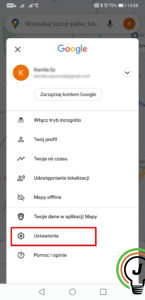

- Po wejściu do ustawień przewijamy zawartość listy opcji i klikamy na zakładkę „Ustawienia nawigacji”.
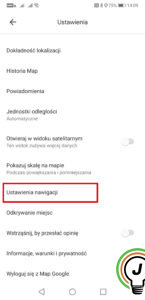
- Na ekranie telefonu wyświetlą się różne opcje związane z trybem nawigacji w Mapach Google. Podzielone zostały na kilka sekcji: dźwięk i głos, opcje trasy, wyświetlanie mapy oraz opcje jazdy. Nas interesuje ostatnia kategoria. Aby pokazać prędkościomierz na ekranie telefonu, ustawiamy suwak w pozycji aktywnej, przesuwając w prawą stronę.
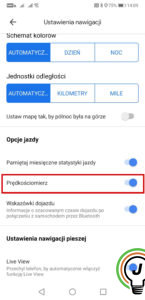
- Wracamy do mapy i wybieramy miejsce docelowe. W pasku nawigacja na dole ekranu klikamy na przycisk „Start” aby móc rozpocząć podróż.
- Prędkościomierz pojawi się w lewym, dolnym rogu okna aplikacji Google Maps, nad paskiem z informacją o czasie potrzebnym do dotarcia do celu.
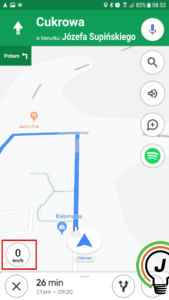
Pytania?
Masz problem? Potrzebujesz naszej pomocy/wskazówki? Skorzystaj z jednej dostępnych z opcji: napisz do nas w komentarzach korzystając z pola poniżej, skorzystaj z forum gdzie możesz uzyskać pomoc od innych użytkowników naszej strony lub wyślij do nas wiadomość!








